Los gadgets en relación con una computadora se denominan miniaplicaciones que no tienen sus propios "motores", sino que utilizan, por ejemplo, el navegador instalado en el sistema. El resultado de su trabajo suele ser la aparición en el escritorio de ventanas que contienen un reloj analógico, widgets meteorológicos, minijuegos, etc. El sistema operativo tiene controles integrados para los gadgets, que, en particular, permiten que se devuelvan al escritorio en caso de desaparición.
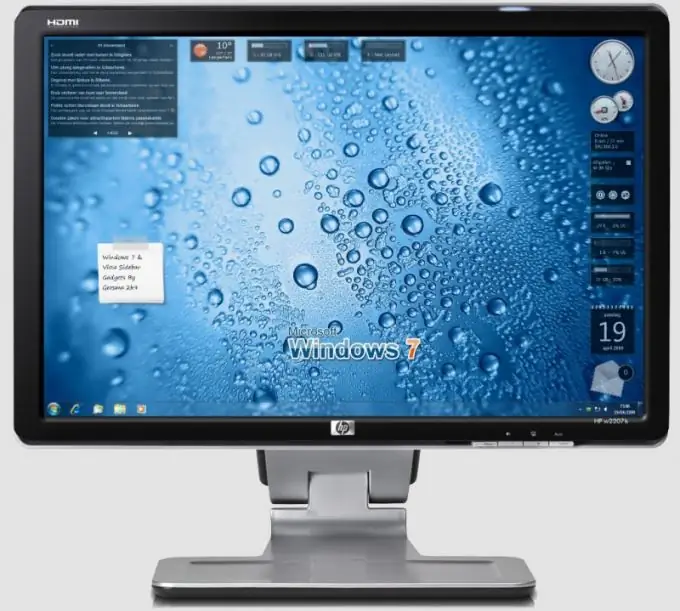
Instrucciones
Paso 1
La razón de la ausencia de gadgets en el escritorio de Windows puede ser que el usuario apague accidentalmente su pantalla. Esto también puede suceder como resultado de un mal funcionamiento del sistema operativo, restaurar la configuración anterior después de una "reversión" del sistema o, por el contrario, una "actualización": la instalación de componentes actualizados. En este caso, solo necesita volver a habilitar la visualización de gadgets. Para hacer esto, haga clic con el botón derecho en la imagen de fondo del escritorio y mueva el puntero sobre la línea superior del menú contextual emergente. Esta línea, "Ver", abre un submenú adicional en el que necesita el comando "Mostrar gadgets de escritorio"; selecciónelo, aparecerá una marca de verificación en la línea y los gadgets volverán al escritorio.
Paso 2
Si los pasos del paso anterior no son suficientes, utilice la función especial del Panel de control de Windows. Abra el menú principal del sistema operativo: haga clic en el botón "Inicio" o presione cualquiera de las dos teclas Win. El enlace para iniciar el "Panel de control" se encuentra en la columna derecha del menú; selecciónelo. Luego haga clic en el enlace Apariencia y personalización y busque la sección Gadgets de escritorio. Contiene varios enlaces, entre los que se encuentra "Restaurar los dispositivos de escritorio instalados por Windows". Haga clic en este enlace y el sistema operativo hará el resto.
Paso 3
Puede acceder al comando para restaurar gadgets "Panel de control" sin iniciarlo. Abra el menú principal y escriba solo tres letras: "bastardo". Como resultado, el motor de búsqueda integrado de Windows funcionará y proporcionará una lista de todos los programas y archivos que asocia con esta palabra. En la sección "Panel de control" de esta lista también habrá un enlace "Restaurar los gadgets de escritorio instalados por Windows"; haga clic en él con el mouse y obtenga el mismo resultado que en el paso anterior.






